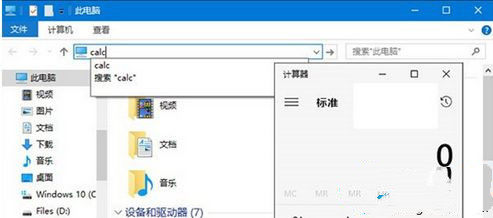在win10系统中,自带有计算器calc.exe程序,方便用户们进行计算,但是有Win10系统用户遇到无法打开计算器calc.exe程序的情况,不知道该如何解决,小编这就教你解决这个问题。
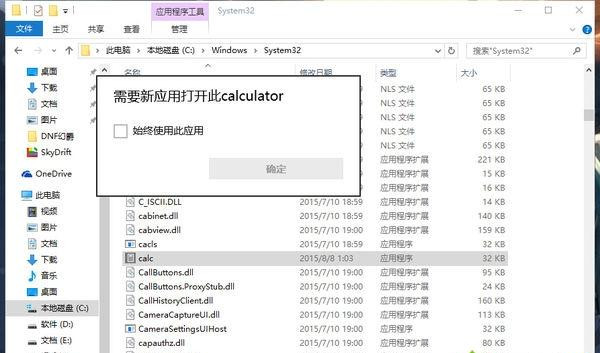
Win10系统打不开计算器calc.exe怎么办?
下载calc.exe应用程序,直接复制到system32资料夹下,需要将文件名都改成calc后才能在运行时输入calc有效。注意替换系统文件需要更改文件安全属性;
试试可不可以用命令打开calc.exe:
1)使用【Windows + R】组合快捷键打开运行命令框,然后在打开后面输入命令【Calc.exe】然后点击底部的确定,就可以快速找到并打开Win10计算器功能了,如下图所示。
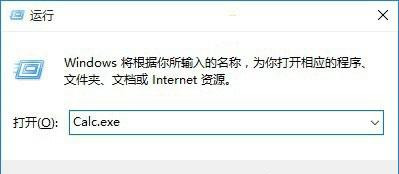
2、或者用户想要打开计算器,直接在资源管理器窗口中输入calc回车即可。